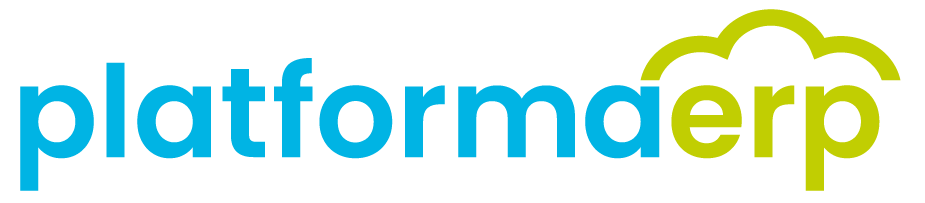platformaCRM kooperacja wzk pzk.docx
platformaCRM
Instrukcja stanowiskowa Kooperacja (WZK – PZK)
Spis treści
Tworzenie Dokumentu Wydania do Kooperacji (WZK) ........................................................................................2 Tworzenie Dokumentu Przyjęcia z Kooperacji (PZK) ............................................................................................6 Powiązanie pozycji PZK z pozycją WZK .............................................................................................................8
1
INSTRUKCJA STANOWISKOWA KOOPERACJA (WZK-PZK)
Tworzenie Dokumentu Wydania do Kooperacji (WZK)
1. Każdy Kontrahent może być traktowany jako kooperator. Odzwierciedla to zakładka Kooperacja – Raport (Rys1.1), pokazująca domyślnie listę wystawionych dla Kontrahenta, niezrealizowanych pozycji dokumentów WZK (Rys1.2).
RYS1. RAPORT KOOPERACJI KONTRAHENTA
2. Nowy dokument WZK (Rys2.1) można utworzyć ze strony Dokumentów magazynowych (Rys2.2), z rozwijanej list dokumentów wydań (Rys2.3).
RYS2. TWORZENIE WZK
2
INSTRUKCJA STANOWISKOWA KOOPERACJA (WZK-PZK)
3. Nowy dokument WZK, o statusie Szkic (Rys3.1), wymaga wypełnienia pól Magazyn (Rys3.2) oraz Firma (Rys3.3).
RYS3. PODSTAWOWY FORMULARZ WZK
4. Zapisanie nowego WZK przyciskiem Zapisz (Rys3.4) nada dokumentowi numer (Rys4.1) , pozostawiając status Szkic, oraz uaktywni formularz dodawania pozycji do dokumentu (Rys4.2).
RYS4. DODAWANIE POZYCJI WZK
5. Wybór indeksu do nowej pozyci dokumentu WZK odbywa się poprzez pole słownikowe Indeks (Rys4.3), kierujące do listy dostępnych na magazynie indeksów (Rys5).
RYS5. LISTA INDEKSÓW Z MAGAZYNU
3
INSTRUKCJA STANOWISKOWA KOOPERACJA (WZK-PZK)
6. Po dokonaniu wyboru Indeksu pozostałe pola formularza zostaną wypełnione automatycznie. 7. Możliwa jest edycja pól dotyczących ilości (Rys6.1), która domyślnie została wypełniona całkowitą ilością indeksu na magazynie.
RYS6. FORMULARZ POZYCJI WZK
8. Dodanie pozycji, po wypełnieniu wszystkich obowiązkowych pól, następuje po kliknięciu przycisku Dodaj (Rys6.2), i skutkuje pojawieniem się nowej pozycji na liście pozycji dokumentu WZK (Rys7.1) znajdującej się ponad formularzem dodawania pozycji.
RYS7. LISTA POZYCJI WZK
9. Dodawanie kolejnych pozycji odbywa się analogicznie.
RYS8. WYPEŁNIANIE POZYCJI WZK
4
INSTRUKCJA STANOWISKOWA KOOPERACJA (WZK-PZK)
10. Po wypełnieniu dokumentu WZK pozycjami można zatwierdzić dokument przyciskiem Zatwierdź (Rys8.1). Skutkuje to zmianą statusu dokumentu na Zatwierdzony (Rys9.1), oraz brakiem możliwości dalszego dodawania pozycji do dokumentu. Zatwierdzony dokument można wydrukowć, korzystając z przycisku Drukuj (Rys9.2), można również bezpośrednio z okna dokumentu, wystawić dla tego dokumentu korektę, korzystając z przycisku KO_WZ (Rys9.3), oraz Fakturę Sprzedaży, korzystając z rozwijanej listy faktur sprzedaży(Rys9.4).
RYS9. STATUS ZATWIERDZONY
11. Wszystkie pozycje zatwierdzonego dokumentu WZK będą widoczne w raporcie kooperacji (Rys10) Kontrahenta.
RYS10. RAPORT KOOPERACJI KONTRAHENTA
5
INSTRUKCJA STANOWISKOWA KOOPERACJA (WZK-PZK)
Tworzenie Dokumentu Przyjęcia z Kooperacji (PZK)
1. Nowy dokument PZK (Rys11.1) można utworzyć ze strony Dokumentów magazynowych (Rys11.2), z rozwijanej list dokumentów przyjęć (Rys11.3).
RYS11. TWORZENIE PZK
2. Nowy dokument PZK, o statusie Szkic (Rys12.1), wymaga wypełnienia pól Magazyn (Rys12.2) oraz Firma (Rys12.3). Umożliwia również wprowadzenie numerów faktury (Rys12.4) oraz dokumentu powiązanego (Rys12.5).
RYS12. PODSTAWOWY FORMULARZ PZK
6
INSTRUKCJA STANOWISKOWA KOOPERACJA (WZK-PZK)
3. Zapisanie nowego PZK przyciskiem Zapisz (Rys12.6) nada dokumentowi numer (Rys13.1) , pozostawiając status Szkic, oraz uaktywni formularz dodawania pozycji do dokumentu (Rys13.2).
RYS13. DODAWANIE POZYCJI PZK
4. Po dokonaniu wyboru Indeksu (Rys14.1) z pola słownikowego, pozostałe pola formularza zostaną wypełnione automatycznie.
5. Możliwa jest edycja pól dotyczących ilości (Rys14.2), oraz pola Cena Usługi (Rys14.3). RYS14. WYPEŁNIANIE POZYCJI PZK
7
INSTRUKCJA STANOWISKOWA KOOPERACJA (WZK-PZK)
6. Dodanie pozycji, po wypełnieniu wszystkich obowiązkowych pól, następuje po kliknięciu przycisku Dodaj (Rys14.4), i skutkuje pojawieniem się nowej pozycji na liście pozycji dokumentu PZK (Rys15.1) znajdującej się ponad formularzem dodawania pozycji.
RYS15. LISTA POZYCJI PZK
Powiązanie pozycji PZK z pozycją WZK
7. Pozycję dokumentu PZK można jednoznacznie powiązać z pozycją dokumentu WZK, korzystając z formularza dostępnego pod przyciskiem Edycja (Rys15.2), poniżej formularza dodawania pozycji.
RYS16. FORMULARZ POWIĄZANIA POZYCJI PZK Z WZK
8. Powiązanie odbywa się poprzez wybór pozycji do powiązania (Rys16.1) spośród pozyci dokumentu PZK, oraz wybór pozycji powiązanej z dokumentu WZK (Rys17), przy pomocy pola słownikowego Pozyca Powiązana (Rys16.2).
8
INSTRUKCJA STANOWISKOWA KOOPERACJA (WZK-PZK)
RYS17. LISTA POZYCJI WZK
9. Po dokonaniu wyboru należy wypełnić pole Ilość (Rys18.1), oraz zapisać powiązanie przyciskiem Zapisz (Rys18.2).
RYS18. POWIĄZANIE POZYCJI PZK Z WZK
10. Powiązanie pozycji dokumentu PZK z pozycją dokumentu WZK skutkuje wypełnieniem na liście pozycji (Rys19.1), przy powiązanej pozycji, wartości materiału (Rys19.2) oraz całkowitej wartości (Rys19.3) pozycji, a także wstawieniem odpowiedniego wpisu na liście powiązań (Rys19.4) dokumentu.
RYS19. POWIĄZANA POZYCJA
11. Dodawanie kolejnych pozycji oraz powiązań odbywa się analogicznie.
9
INSTRUKCJA STANOWISKOWA KOOPERACJA (WZK-PZK)
RYS20. POWIĄZANE POZYCJE
12. Po wypełnieniu dokumentu PZK powiązanymi pozycjami można zatwierdzić dokument przyciskiem Zatwierdź (Rys21).
RYS21. ZATWIERDZANIE PZK
13. Zatwierdzenie skutkuje zmianą statusu dokumentu na Zatwierdzony (Rys22.1), oraz brakiem możliwości dalszego dodawania pozycji do dokumentu. Zatwierdzony dokument można wydrukowć, korzystając z przycisku Drukuj (Rys22.2), można również bezpośrednio z okna dokumentu, wystawić dla tego dokumentu korektę, korzystając z przycisku KO_PZ (Rys22.3), oraz Fakturę Zakupu, korzystając z rozwijanej listy faktur zakupu (Rys22.4).
10
INSTRUKCJA STANOWISKOWA KOOPERACJA (WZK-PZK)
RYS22. ZATWIERDZONY PZK
14. Odzwierciedlenie stanu dla pozycji, powiązanego z PZK dokumentu WZK, będzie widoczne w raporcie kooperacji (Rys23) Kontrahenta, gdzie na liście niezrealizowanych pozycji (Rys23.1) pozostaną pozycje, dla których ilość z dokumentu PZK była mniejsza niż na dokumencie WZK. Ilość pozostałą do zrealizowania pokazuje kolumna IP (Rys23.2).
RYS23. RAPORT KOOPERACJI - NIEZREALIZOWANE
15. Po zaznaczeniu opcji Pokaż Zrealizowane (Rys23.3) i odświeżeniu listy (Rys23.4), będą natomiast widoczne pozycje dokumentu WZK całkowicie zrealizowane (Rys24) dokumentem PZK.
11
INSTRUKCJA STANOWISKOWA KOOPERACJA (WZK-PZK)
RYS24. RAPORT KOOPERACJI - ZREALIZOWANE
16. Zarówno dokument WZK, jak i PZK są dostępne z poziomu listy dokumentów magazynowych (Rys25).
RYS25. LISTA DOKUMENTÓW MAGAZYNOWYCH
12
INSTRUKCJA STANOWISKOWA KOOPERACJA (WZK-PZK)